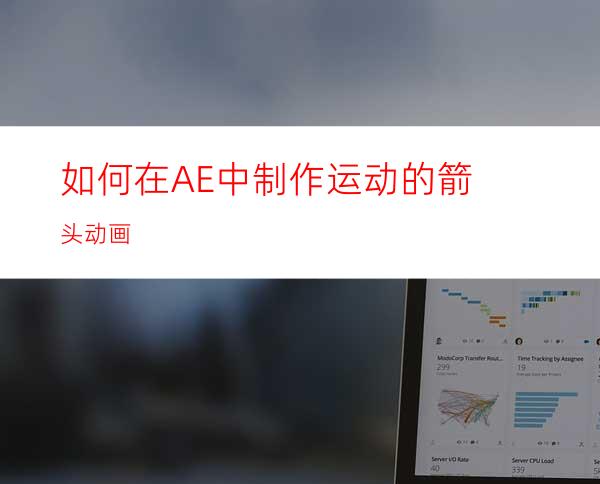
箭头运动动画常用在纪录片中的行军指示图上,在AE中制作这种箭头运动动画需要用到形状图层和路径运动相关知识,动画不大,但涉及知识点和技能点比较多。
工具/原料
after effects
方法/步骤
开始之前,先看一下应用案例。这种箭头动画在影视节目制作中的应用案例。
在AE中,新建一个合成。合成参数按照图示调整即可。
在合成面板的空白处,右键点击鼠标,新建一个形状图层。
打开形状图层左侧的小三角,在内容右侧点击添加,添加一个多边星形。
点击新创建的多边星形路径左侧的小三角,把默认的5个点改成3个点。
为创建的三角形进行添加填充效果。
默认填充的是红色,可以点击颜色小方块,对颜色进行调整。
选中形状图层,点击回车键,将形状图层改名为三角形。
再次在合成面板空白处右键点击鼠标,新建一个形状图层。
选择钢笔工具,直接在合成预览窗口绘制一条路径。
打开新绘制的路径参数,ctrl+c复制路径。
找到三角形图层中变换属性的位置属性。把游标放到时间轴开头,ctrl+v粘贴刚才复制的路径。
粘贴后,三角形的位置属性上多了几个关键帧,三角形也已经沿着路径进行运动。
三角形的其中一个角应该指向它运动的前方。这里还有一个关键点。选择三角形图层之后,打开图层菜单----变换-----自动定向。
自动方向选择沿路径定向。这样就能纠正三角形其中一角沿路径方向了。
如果指向不准,可以调整一下图层的旋转参数,不用打关键帧。
选择路径图层,给它添加修剪路径命令,这个命令主要让红色的箭头线沿着路径生长出来。
打开修剪路径参数,为结束参数制作两个关键帧。第一个关键帧为0%,第二个关键帧调整到红线和三角形结合就可以了。这样,这个箭头动画就制作完了。




















